Win8.1开始屏幕如何管理应用软件
发布时间:2017-02-27 18:41
相关话题
很多人对Win8.1开始屏幕的态度非常简单粗暴,那就是弃之不用。如果开机进入的是开始屏幕,那就一定先转到传统桌面中去。其实这是浪费了Win8.1开始屏幕的功能。今天小编给大家介绍下Win8.1开始屏幕如何管理应用软件吧。
Win8.1开始屏幕管理应用软件方法

第一步、右击应用图标就会看到一个菜单,可以从开始屏幕取消,可以固定到任务栏,可以卸载,可以调整图标大小,也可以打开所在的文件位置。就像平台在开始菜单中管理软件一样,一点也不复杂。
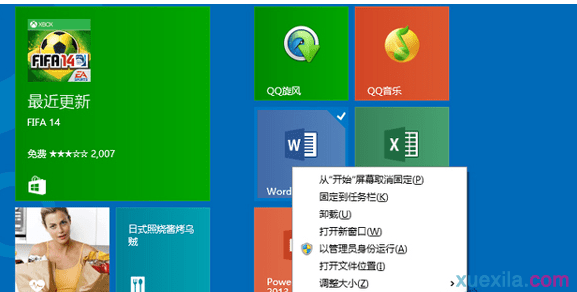
第二步、在开始屏幕的右上角是头像、关机键和搜索键,至于它们的作用就不许赘述了。只说一下点击头像可以锁屏、注销和更换头像,关机可以重启和关机,搜索支持全局搜索。
第三步、开始屏幕左下角有一个向下的箭头,点击就会进入“所有应用”的界面,类似于Win7开始菜单中的“程序”。这里显示了所有安装在系统中的软件,在左上角还可以按照不同的情况进行排序。

第四步、最后我们说说开始屏幕的个性化设置,将鼠标移动至屏幕右上角呼出“超级按钮”,选择“设置”,这时就能看到个性化的选项了。在这里可以选择背景图片、背景颜色和个性颜色,按照自己的喜好来调整吧。
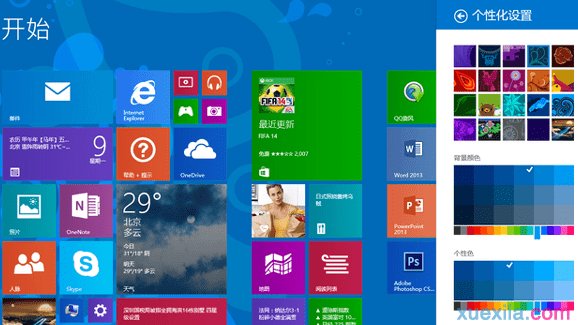
Win8.1开始屏幕如何管理应用软件相关文章:
1.Win8.1如何管理开始屏幕中的应用软件
2.Win8如何设置开始屏幕程序图标排列顺序
3.Win8开始屏幕程序运行异常怎么办
4.win8怎么关闭开始屏幕中打开的程序
5.win8系统怎么固定开始菜单里的应用
6.win8的metro界面中怎么添加管理工具磁贴

Win8.1开始屏幕如何管理应用软件的评论条评论